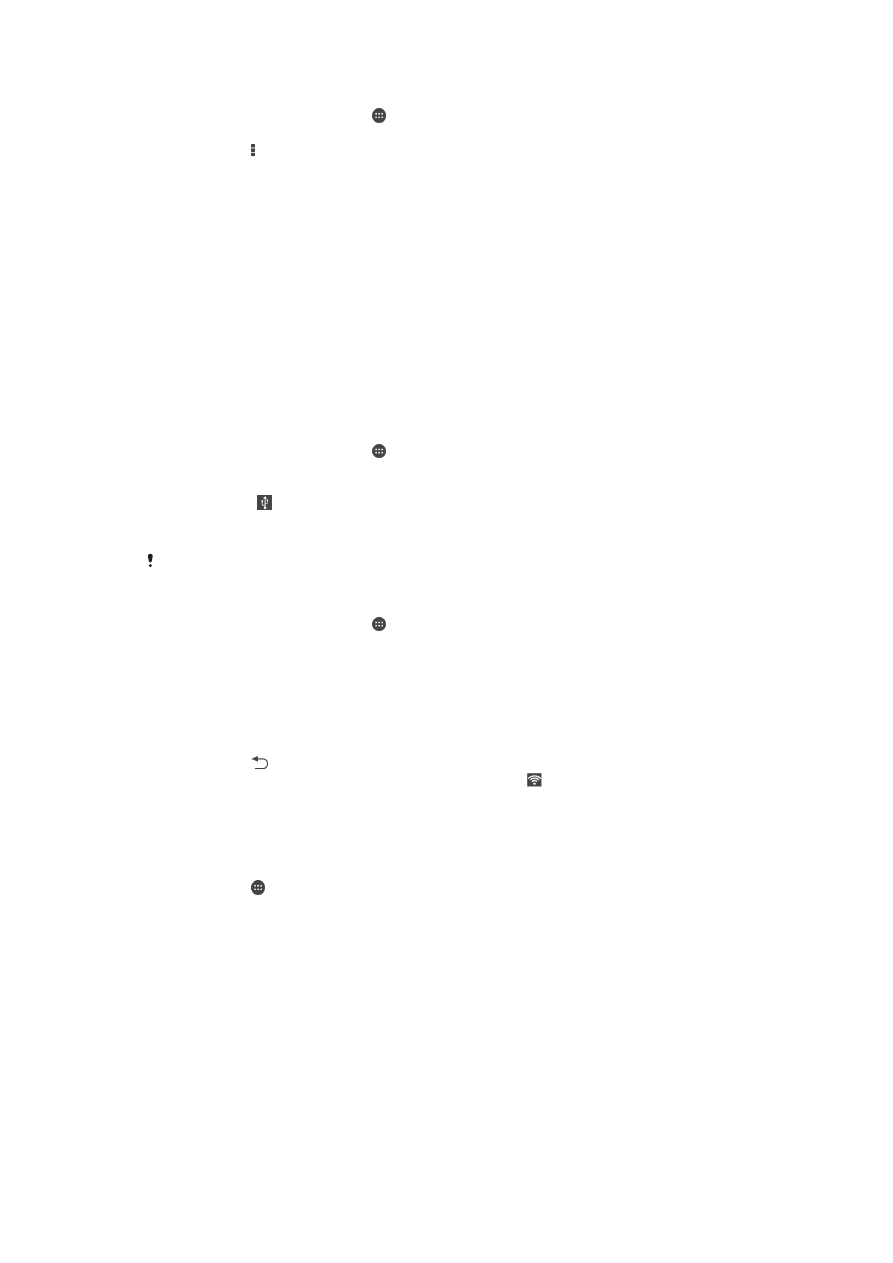
Slik kontrollerer du databruk
Data er informasjon som sendes til eller fra den mobile enheten. Du kan bruke data på
enheten når du er på Internett, sjekker e-post, spiller spill, bruker apper (Facebook™,
Twitter™ osv.) og mere til. Bakgrunnsoppgaver, for eksempel synkronisering eller
posisjonstjenester, kan også bruke data. Databruk faktureres på grunnlag av
30
Dette er en Internett-versjon av denne publikasjonen. © Skriv ut bare til eget bruk.
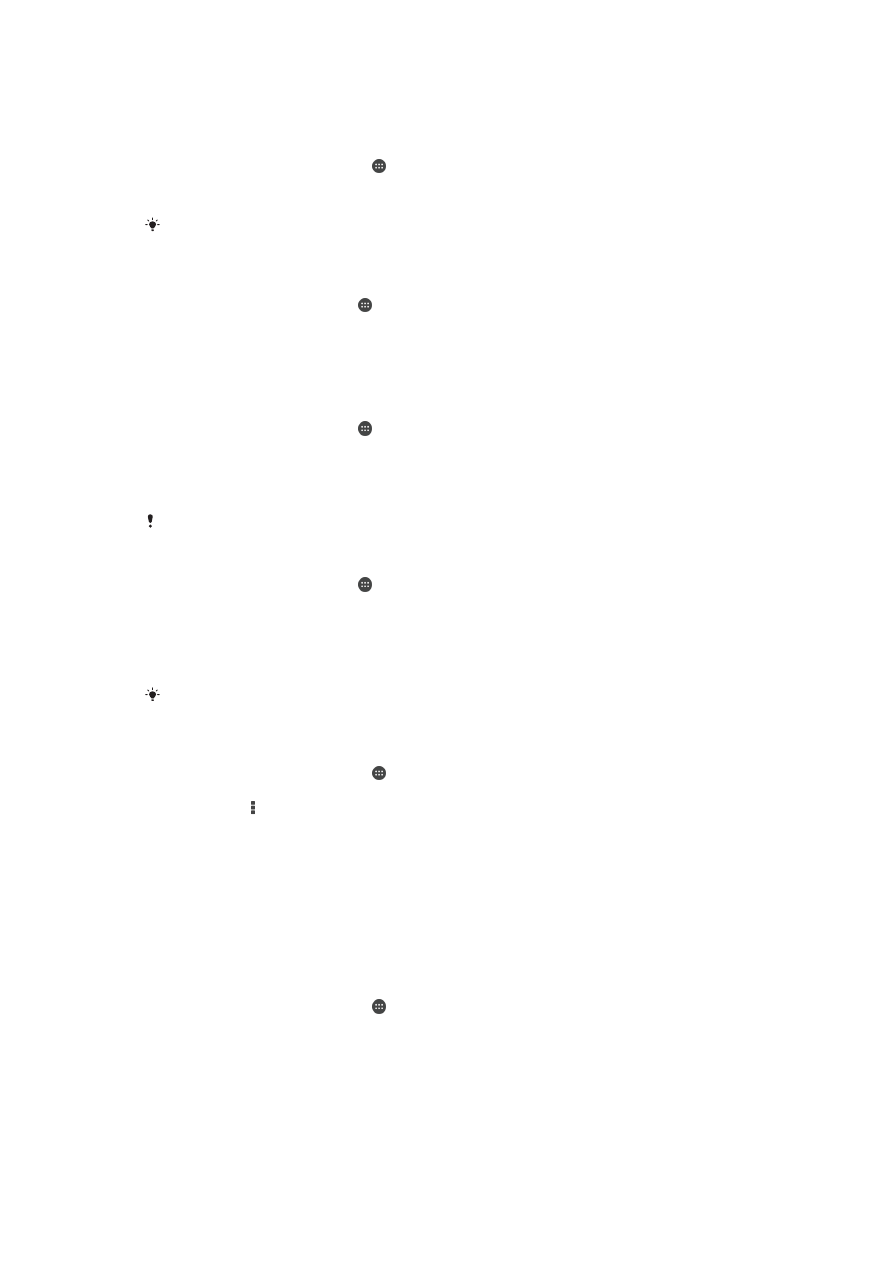
datamengden som sendes og mottas (megabyte eller gigabyte), og den kan belastetes
per bruk eller som en del av en datapakke.
Slik slår du datatrafikk på eller av
1
På Startskjerm tar du hurtig på .
2
Finn og ta hurtig på
Innstillinger > Databruk.
3
Dra på glideren ved siden av
Mobildatatrafikk for å slå av eller på datatrafikk.
Når datatrafikk er slått av, kan du fremdeles opprette Wi-Fi®- og Bluetooth®-tilkoblinger.
Angi en advarsel om databruk
1
Kontroller at mobildata er slått på.
2
På Startskjerm trykker du på .
3
Finn og trykk på
Innstillinger > Databruk.
4
Dra advarselslinjene til de ønskede verdiene for å angi advarselsnivået. Du mottar
en varsel når datatrafikkmengden nærmer seg det angitte nivået.
Angi en grense for mobildatabruk
1
Kontroller at mobildata er slått på.
2
På Startskjerm trykker du på .
3
Finn og trykk på
Innstillinger > Databruk.
4
Merk av for
Angi datagrense for mobil, hvis det ikke allerede er merket av for, og
trykk deretter på
OK.
5
Dra den tilsvarende linjen til ønsket verdi for å angi grense for mobildatabruk.
Mobildata blir automatisk slått av på enheten når mobildatabruken når den angitte grensen.
Kontrollere databruk for enkeltapper
1
På Startskjerm trykker du på .
2
Finn og trykk på
Innstillinger > Databruk.
3
Finn og trykk på ønsket program.
4
Merk av for
Begrens bakgrunnsdata.
5
Trykk på
Vis innstillinger for program for å få tilgang til mer spesifikke
programinnstillinger (vis tilgjengelige), og gjør de endringene du ønsker.
Ytelsen til det enkelte programmet kan muligens påvirkes hvis de tilhørende
databruksinnstillingene endres.
Slik viser du data som er overført via Wi-Fi®
1
På Startskjerm tar du hurtig på .
2
Finn og ta hurtig på
Innstillinger > Databruk.
3
Ta hurtig på , merk deretter av for
Vis Wi-Fi-bruk hvis det ikke er merket av for
dette.
4
Ta hurtig på kategorien
Wi-Fi.